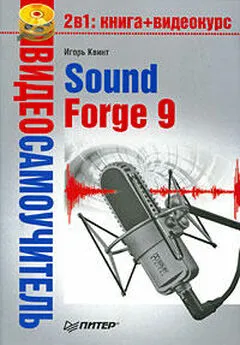Игорь Квинт - Sound Forge 9
- Название:Sound Forge 9
- Автор:
- Жанр:
- Издательство:046ebc0b-b024-102a-94d5-07de47c81719
- Год:2009
- Город:Санкт-Петербург
- ISBN:978-5-388-00378-2
- Рейтинг:
- Избранное:Добавить в избранное
-
Отзывы:
-
Ваша оценка:
Игорь Квинт - Sound Forge 9 краткое содержание
Эта книга – практическое руководство по работе с популярнейшим звуковым редактором Sound Forge 9. В ней описаны (а также показаны – в прилагающемся на диске видеокурсе) все базовые приемы работы с программой, ее основные функциональные возможности и инструментальные средства. Изложение опирается на пошаговые процедуры, позволяющие читателю приобрести практический опыт работы со звуковыми данными. После краткого введения в интерфейс программы в начале книги изложение концентрируется на базовых средствах работы со звуком. Далее читатель познакомится с приемами редактирования аудиоданных. Описаны средства обработки звука процессорами Sound Forge, позволяющими нормализовать и настроить параметры звука, рассказано о специальных эффектах, способных придать музыкальным записям особое звучание. Освоив обработку звука, читатель перейдет к освоению техники записи на компакт-диски своих аудиоданных для последующего проигрывания на плеерах или компьютере. Наиболее продвинутые средства программы описаны в последней главе в виде обзора, содержащего краткие сведения о технике работы с MIDI и сэмплерами и сценариями, представляющими интерес для профессиональных звукорежиссеров.
Sound Forge 9 - читать онлайн бесплатно ознакомительный отрывок
Интервал:
Закладка:
В ходе установки будет предложено ознакомиться с лицензионным соглашением и выбрать папку для установки программы. По умолчанию предлагается установить программу и ее плагины в папку C:\Program Files\ (рис. 1.7). С этим желательно согласиться и следовать указаниям программы установки, каждый раз нажимая кнопку Next(Далее).
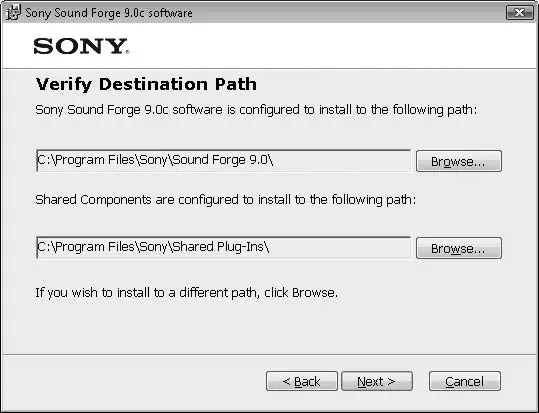
Рис. 1.7.Выбор папки для установки программы и плагинов
Работа со справочной системой
Справочная система программы Sound Forge (на английском языке) содержит все необходимые сведения для работы с ней. Для вызова справки нужно нажать клавишу F1или выполнить в главном окне программы команду Help→ Contents and Index(Помощь → Содержание и указатель). Откроется окно помощи, устроенное по общим принципам, принятым в приложениях операционной системы Windows (рис. 1.8).
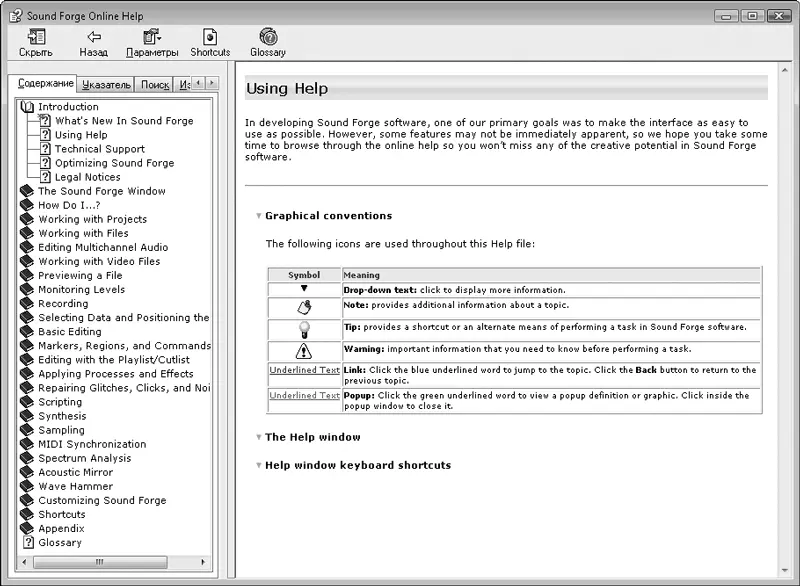
Рис. 1.8.Окно помощи программы Sound Forge
В левой части данного окна находится древовидная структура оглавления. Щелчок кнопкой мыши на любом из пунктов оглавления открывает в правой части окна справку по данной теме. Некоторые разделы в правой части окна программы при открытии справки свернуты, на что указывает значок

стоящий в начале строки. Чтобы развернуть и полностью просмотреть такой раздел, нужно щелкнуть на этом значке.
Наряду со справочной системой в полный комплект поставки Sound Forge входит руководство пользователя (Sound Forge User Manual), выполненное в виде отдельного документа в формате Adobe Acrobat (PDF). Файл soundforge90_manual.pdf находится на установочном диске, его также можно загрузить с официального сайта программы. Для чтения руководства потребуется программа Adobe Acrobat Reader, которая уже установлена на подавляющем большинстве компьютеров. При необходимости дистрибутив этой крайне популярной программы можно найти на установочном компакт-диске Sound Forge, практически на любом из дисков с драйверами, входящими в комплект различных устройств, или в Интернете по адресу http://www.adobe.com .
В этой главе было рассмотрено назначение Sound Forge, перечислены требования к аппаратной и программной конфигурации компьютера для работы с данной программой, а также описан процесс ее установки. Представленные в главе краткие теоретические сведения об аналоговом и цифровом звуке помогут в ходе дальнейшего освоения Sound Forge.
Глава 2
Интерфейс Sound Forge 9.0
Устройство главного окна программы
Окна рабочей области
Панели инструментов
Элементы управления
Использование мыши и горячих клавиш
Великое множество инструментов и функций, которыми располагает программа Sound Forge, требует удобного настраиваемого интерфейса. С одной стороны, почти все действия можно вызвать через меню программы максимум двумя-тремя щелчками кнопкой мыши, с другой – для удобства работы и наглядности предусмотрен целый ряд панелей инструментов и дополнительных окон. Все эти окна и панели (по умолчанию большинство из них скрыто) можно показывать, размещать удобным для пользователя образом, а панели инструментов – еще и прикреплять к краям главного окна программы.
Устройство главного окна программы
При запуске программы открывается ее главное окно (рис. 2.1).

Рис. 2.1.Главное окно программы Sound Forge
По умолчанию в главном окне программы Sound Forge отображаются лишь некоторые панели инструментов.
• Строка меню – как и в большинстве приложений Windows, эта панель находится под заголовком окна программы.
• Стандартная панель инструментов – содержит кнопки для вызова наиболее общих и часто используемых действий: создания, открытия и сохранения файла, копирования, вырезки и вставки, отмены и повтора последних действий, а также выбора функций указателя мыши.
• Transport Bar(Панель передачи) – очень напоминает пульт управления магнитофона или проигрывателя. Ее кнопки позволяют запустить воспроизведение и запись, остановить их, включить паузу, а также служат для «ускоренной перемотки» фонограммы.
• Workspace(Рабочая область окна) – предназначена для размещения окон данных и других средств работы.
• Channel Meters(Индикатор уровня) – показывает текущий уровень воспроизводимого сигнала в каждом из каналов. По умолчанию этот инструмент прикреплен к правому краю окна.
При желании можно открепить индикатор и поместить его в любую часть экрана. В верхней части панели находится «ручка» в виде толстого пунктира. Если взять индикатор за «ручку» с помощью кнопки мыши, то можно перетащить его в требуемое место. При этом панель индикатора превратится в обычное окно. Если затем подвести это окно к любому из краев главного окна, он вновь превратится в панель и «прилипнет» к ближайшему краю главного окна программы. Точно так же можно поступать и с любой другой панелью инструментов.
• Строка состояния – здесь выводятся подсказки и комментарии к выполняемым действиям. В правой части строки состояния показываются сведения о записи, открытой в активном окне данных: частота ее дискретизации, разрядность оцифровки, количество каналов, длительность звучания.
Чтобы изменить любой из этих параметров, в строке состояния нужно щелкнуть правой кнопкой мыши на значении частоты дискретизации или количества каналов и выбрать в раскрывающемся списке новое значение. Например, так можно моментально изменить частоту дискретизации или количество каналов с двух (стерео) на шесть (5.1 Surround).
Окна рабочей области
Основное окно рабочей области – Data Window(окно данных), позволяющее просматривать и редактировать звуковые данные. Под редактированием понимается выделение фрагментов данных, копирование, вырезание, вставка и другие подобные действия. Программа Sound Forge позволяет одновременно работать с двумя и более файлами, для каждого из которых открывается свое окно данных.
В окне данных в виде графика отображается развертка звуковых колебаний раздельно для каждого из каналов или дорожек. В предыдущей главе в качестве примера говорилось лишь об одном канале, то есть о монофонической записи. На практике сейчас пользуются записью звука сразу по нескольким каналам – от двух (стереозапись, Stereo) до восьми (Surround 7.1). Каждый из каналов содержит данные от своего источника, а при воспроизведении эти сведения направляются на соответствующее количество выходов звуковой карты и динамиков. В файле данные каждого из каналов обычно хранятся раздельно.
Читать дальшеИнтервал:
Закладка: